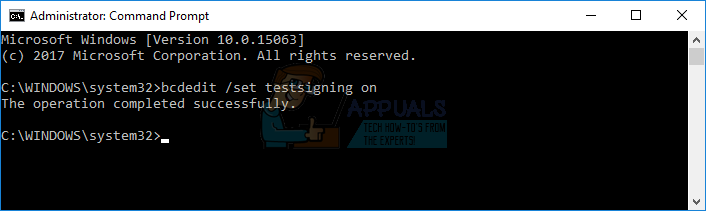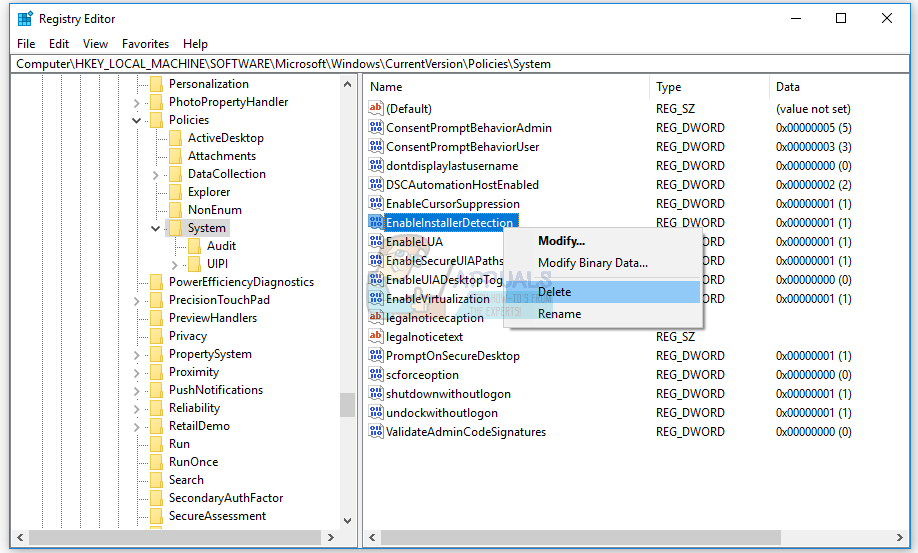هل تستخدم جهاز كمبيوتر محمول ولا يمكنك تثبيت برنامج تشغيل Synaptics Touchpad ، لأن مكون جهاز Synaptics Touchpad الخاص بك لا يتعرف عليه برنامج تشغيل لوحة اللمس؟ إذا كانت الإجابة بنعم ، فعليك قراءة هذه المقالة ، لأن هناك حلولًا محتملة ستساعدك على حل المشكلة. لوحة اللمس هي أحد مكونات الأجهزة التي تحاكي الماوس. لا يمكنك استخدام الكمبيوتر الدفتري بدون لوحة لمس عملية. في الواقع ، يمكنك ذلك ، لكنك ستحتاج إلى ماوس خارجي سلكي أو لاسلكي. إذن ، ما هو عرض هذه المشكلة؟ عند تشغيل برنامج تشغيل لوحة اللمس ترى خطأ لا يمكن إكمال معالج تثبيت برنامج تشغيل الجهاز.

تحدث هذه المشكلة بسبب مشكلات مختلفة بما في ذلك مشكلات برنامج التشغيل أو الأجهزة أو النظام غير المتوافقة. تحدث هذه المشكلة أيضًا على نظام التشغيل المختلف من Windows XP إلى Windows 10 ونماذج أجهزة الكمبيوتر المحمولة المختلفة.
لقد أنشأنا عشر طرق ستساعدك في حل المشكلة باستخدام لوحة اللمس. دعنا نبدأ.
الطريقة الأولى: تمكين Touchpad على الكمبيوتر الدفتري الخاص بك
إذا لم يتم تمكين لوحة اللمس ، فلن يتمكن السائق من اكتشاف جهاز لوحة اللمس. بناءً على ذلك ، ستحتاج إلى تمكين Touchpad على الكمبيوتر الدفتري الخاص بك ، باتباع الحل 1 (راجع الجزء السفلي من هذه المقالة للحصول على رابط إلى الحل 1). بعد ذلك ، ستحتاج إلى تشغيل برنامج تشغيل لوحة اللمس. إذا لم تجد برنامج تشغيل لوحة اللمس المناسب لجهاز الكمبيوتر المحمول الخاص بك ، فيرجى قراءة الطريقة الثانية.
الطريقة 2: تثبيت برنامج تشغيل مجموعة الشرائح وبرنامج تشغيل Intel I / O Acceleration
في الطريقة الثالثة ، سنستمر في تثبيت برنامج التشغيل ، ولكن ليس برنامج تشغيل لوحة اللمس. قلة من المستخدمين حلوا مشكلتهم عن طريق تثبيت أو إعادة تثبيت برنامج تشغيل مجموعة الشرائح وبرنامج تشغيل Intel I / O Acceleration. باستخدام نصائح من الطريقة الثانية ، يرجى تنزيل برامج التشغيل وتثبيتها من موقع الويب الرسمي للبائع. إذا لم تتمكن من العثور على برنامج تشغيل Intel I / O Acceleration على موقع بائع الكمبيوتر المحمول ، فيرجى فتحه موقع إنتل وتنزيل أحدث برنامج تشغيل. بعد الانتهاء من تثبيت برنامج التشغيل ، لا تنس إعادة تشغيل جهاز Windows الخاص بك.
الطريقة الثالثة: تعطيل فرض توقيع برنامج التشغيل
في هذه الطريقة ، ستحتاج إلى تعطيل فرض توقيع السائق (DSE) مؤقتًا. سنوضح لك كيفية القيام بذلك على Windows 10. نفس الإجراء متوافق مع Windows 8 و Windows 8.1.
- الزر الأيسر على قائمة البدأ واكتب كمد لايجاد موجه الأمر
- انقر على اليمين على موجه الأمر وانقر تشغيل كمسؤول
- انقر نعم لتأكيد تشغيل موجه الأوامر كمسؤول
- نوع bcdedit / تعيين الاختبارات على و اضغط أدخل لتعطيل فرض توقيع السائق
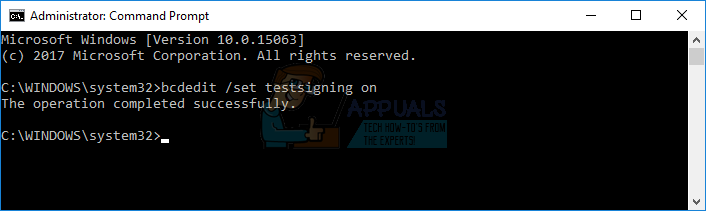
- قريب موجه الأمر
- إعادة بدء جهاز Windows الخاص بك
- تثبيت سائق لوحة اللمس Synaptics
الطريقة الرابعة: إجراء التغييرات في قاعدة بيانات التسجيل
في هذه الطريقة ، ستحتاج إلى إجراء بعض التغييرات باستخدام محرر التسجيل. قبل القيام بأي تكوين للسجل ، نوصيك بالرجوع إلى قاعدة بيانات التسجيل الاحتياطية. لماذا تحتاج لعمل نسخ احتياطي للسجل؟ في حالة وجود بعض التهيئة الخاطئة ، يمكنك إعادة قاعدة بيانات التسجيل إلى الحالة السابقة عندما يعمل كل شيء دون أي مشاكل. بالنسبة لهذه الطريقة ، ستحتاج إلى استخدام حساب مستخدم بامتياز المسؤول ، لأن حساب المستخدم القياسي غير مسموح له بإجراء أي تغييرات في النظام.
- انتقل إلى الموقع التالي HKEY_LOCAL_MACHINE SOFTWARE Microsoft Windows CurrentVersion Policies System
- انتقل على EnableInstallerDetection دخول
- انقر بزر الماوس الأيمن فوق EnableInstallerDetection و اختار حذف
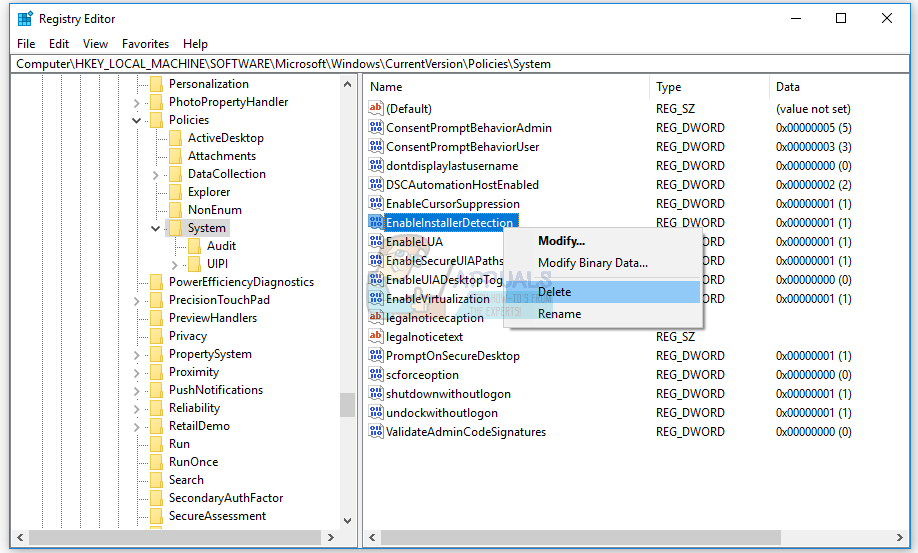
- انقر نعم للتأكيد الحذف إدخال EnableInstallerDetection
- قريب محرر التسجيل
- إعادة بدء جهاز Windows الخاص بك
- تثبيت سائق لوحة اللمس Synaptics